电脑清缓存?电脑清缓存方法
电脑清缓存?

1、第一步是下载并完成 Windows 系统工具的安装。
2、启动该工具后,点击“C盘瘦身”功能选项,接着点击“全面扫描”以启动检测过程。
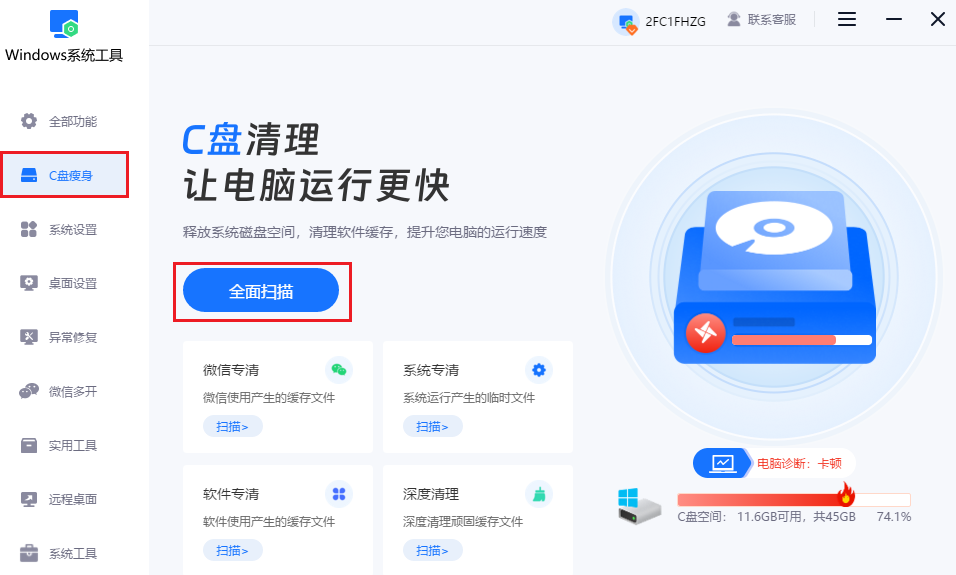
3、等待扫描结束,在此过程中,你可以看到各类文件对空间的占用状况。
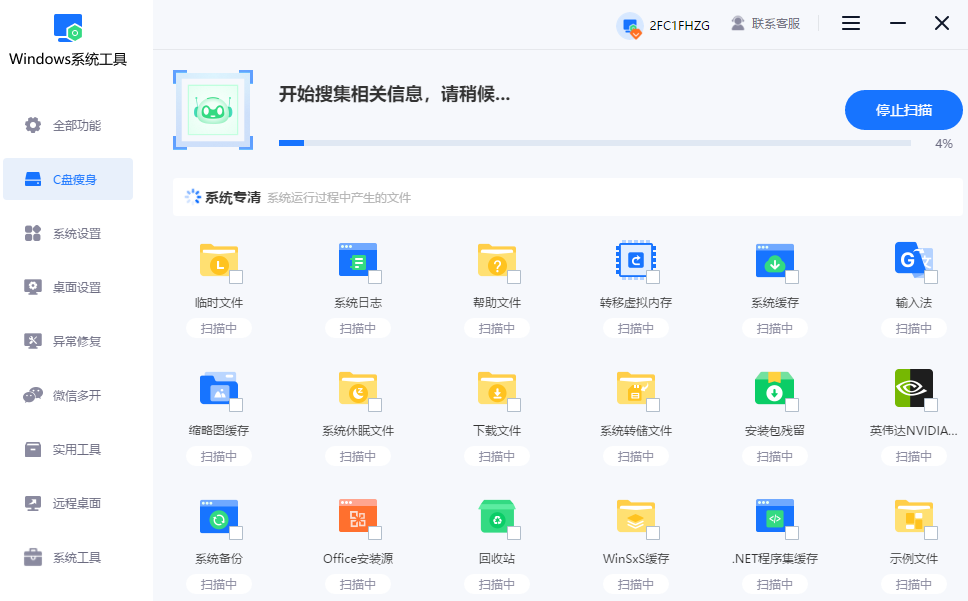
4、根据个人需求,挑选要清理的具体项目,如“系统专清”。
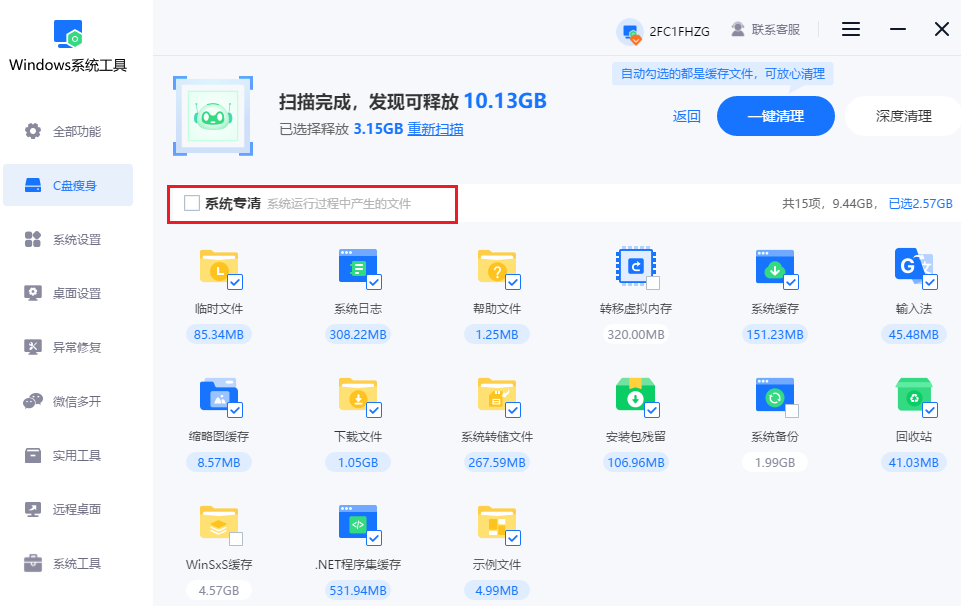
5、弹出提示,工具将扫描并清理无效的旧版本组件,需要较长的时间。如果你做好了准备,请点击“确定”。
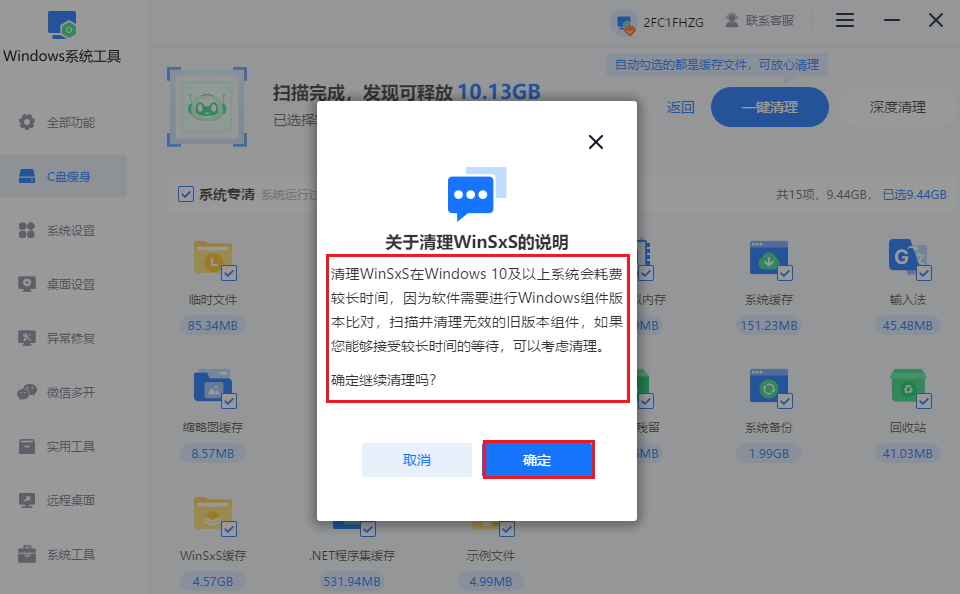
6、注意,系统还原点也将被清理,这将会导致无法恢复到还原点之前的系统环境。确认清理点击“确定”。
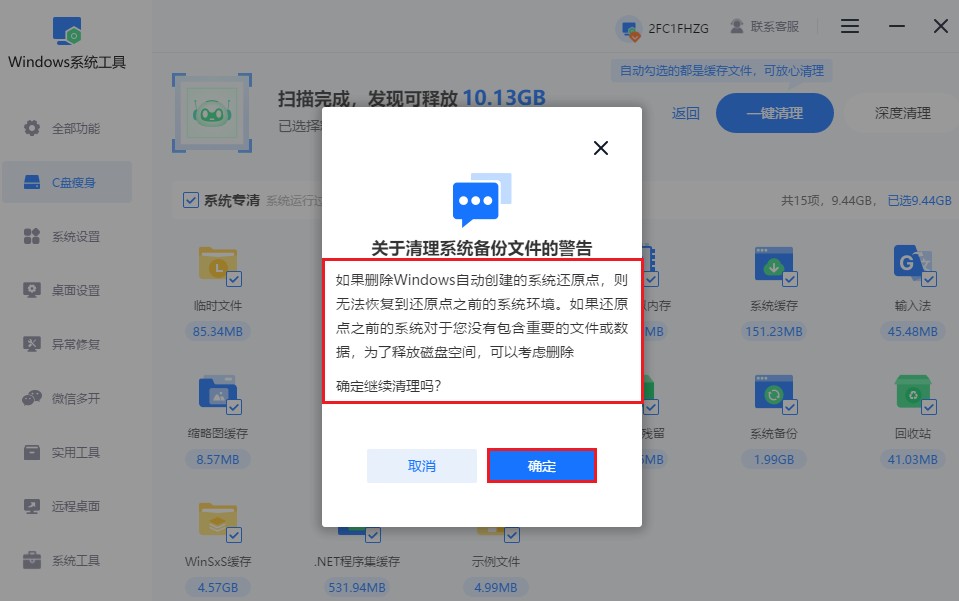
7、确认无误后,点击“一键清理”,等待清理完毕。
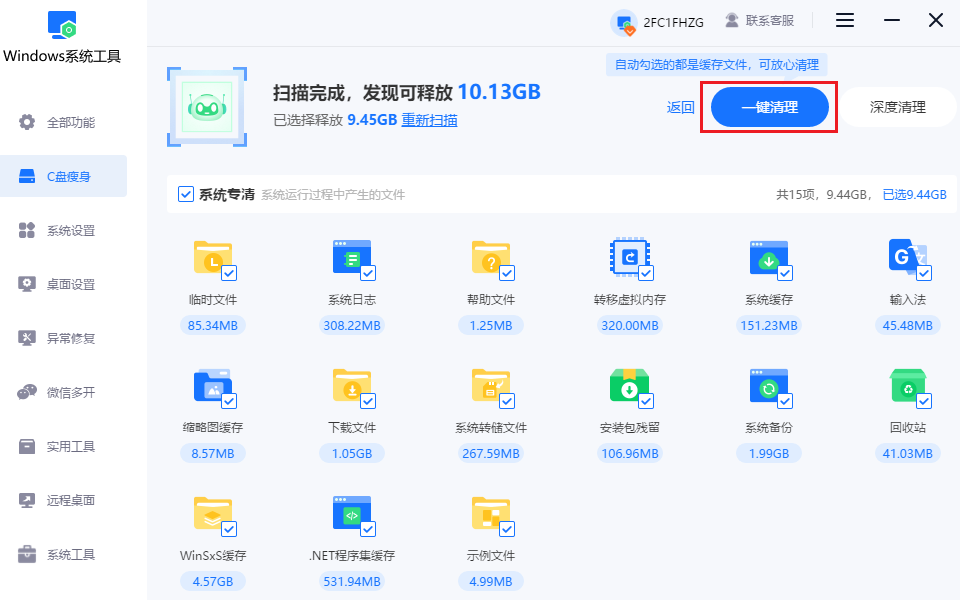
二、其他方法
方法1:
通过键盘快捷键“Win + R”打开运行窗口,输入“%temp%”后按回车键,接着使用“Ctrl + A”全选弹出窗口中的文件,并将这些缓存文件删除。
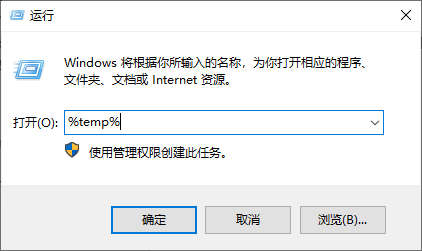
方法2:
利用键盘快捷键“Win + R”开启运行窗口,输入“C:\Windows\SoftwareDistribution\Download”并按回车键,然后选中弹出窗口中的所有文件进行删除。这些文件是系统更新下载的补丁和安装包。
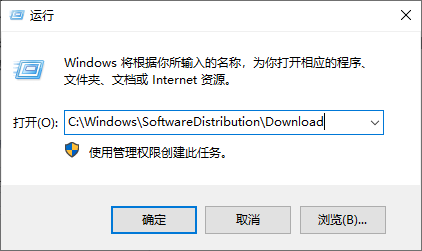
注意事项
在清理过程中,尤其是使用Windows系统工具时,注意不要随意勾选不需要清理的选项,以免误删重要系统文件或数据。
以上是,电脑清缓存方法。对于配置较低,尤其是内存容量较小的电脑,更容易出现卡顿现象。为了保持这类电脑的最佳性能,通常需要频繁清理电脑垃圾,特别是占用空间较大的系统垃圾。因此,我们更推荐使用软件来一键清理。
本文为https://www.it7t.com原创内容,未经授权禁止任何形式的转载、摘编或镜像复制。
分享:
分享至微信朋友圈

扫码关注
公众号
分享至微信朋友圈

相关文章
查看更多清理电脑缓存的软件?清理电脑缓存的软件教程
清理电脑缓存是维持系统流畅运行的关键操作,而选择合适的工具能大幅提升效率。Windows系统清理工具操作简单,可一键扫描并清除临时文件、回收站等基础垃圾,适合日常维护。接下来,我们将带来一些简单的清理电脑缓存的方法以及介绍这款好用的windows系统[详情]
谷歌浏览器清除电脑缓存
谷歌浏览器清除电脑缓存?浏览器有个特点,就是你用得越多,它积累的缓存也就越多。各种网站的图片、小文件,打开一下就往你的电脑里存一点,加上历史记录、登录信息这些一起叠加,慢慢地浏览器就变得很臃肿。[详情]
电脑ie长时间不清理缓存会怎样
电脑ie长时间不清理缓存会怎样?首先,缓存长期不清理最明显的表现,就是浏览网页变得越来越慢。你会发现,明明网速好好的,别的浏览器刷得很快,偏偏ie浏览器网页总是加载不出来。原因也很简单,缓存太多了。[详情]
电脑内存如何清理缓存?电脑内存清理缓存方法
存储空间逐渐告急?这主要是由于各种应用软件在使用过程中不断产生缓存文件,以及系统垃圾的累积。面对这一问题,很多人会选择直接重装系统,但这种方法既耗时又可能带来数据丢失的风险。其实,还有更简单、更安全的方法可以帮助我们快速清理电脑内存中的缓存[详情]
电脑应用缓存怎么清理?电脑应用缓存清理教程
在日常使用电脑的过程中,我们往往会下载并安装各种各样的应用软件来满足工作和娱乐的需求。然而,这些软件在使用过程中会产生的缓存文件会逐渐堆积,占用大量的磁盘空间,甚至影响系统的运行速度。适当清理这些无用的缓存垃圾,可以提高运行速度[详情]
相关问答
查看更多电脑缓存文件在哪儿,怎么删除
第三方工具省心版(不想折腾的选) ① 推荐工具: 本站的windows系统工具:打开点“垃圾清理”,自动扫缓存、临时文件,勾选删就行 DISM++(开源):选“空间回收”→勾“临时文件”+“过期补丁”,深度清系[详情]
笔记本电脑缓存怎么清理
笔记本清缓存别忘了顺带清下物理‘缓存’——出风口的灰尘!用久了散热口堵住会过热降频,电脑就卡。断电后用吹风机冷风档吹吹散热口,保持散热良好,这也是保持笔记本流畅的重要一步[详情]
怎样彻底清除uc浏览器垃圾
如果你是多个设备用UC,记得清理前先同步一下收藏夹。在“设置”->“云同步”里确保数据已经同步到云端,这样就算清理干净了,重新登录账号后书签、历史记录还能找回来,不用担心数据丢失。[详情]
